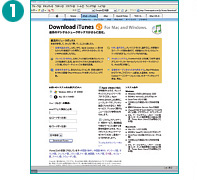F901iCなら誰でも簡単に、お気に入りの楽曲をminiSDメモリーカードに書き込めます。なぜならF901iCは、音楽管理ソフトのなかでももっとも一般的な「iTunes」に対応しているので、好きなアーティストのアルバムなどは、手持ちのパソコンで簡単に取り込めるからです。F901iCへの音楽の書き込みは、クレードル機能付き卓上ホルダにF901iCをセットし、パソコンにつなぐだけ。取り込んだ音楽データをiTunesの画面上から、データリンクソフトにドラッグ&ドロップするだけで書き込みが行えます。

動作環境についてのご注意
- iTunesは、Windows版(Windows 2000/XP)のみの対応となります。
その他システム条件については、iTunes for Windows サポートHPをご確認ください。- miniSDユーティリティは、Windows 2000/XPのみの対応となります。
- アップル社の音楽配信サービス「iTunes Music Store」でダウンロードしたデータの直接の取り込み・再生はできません。
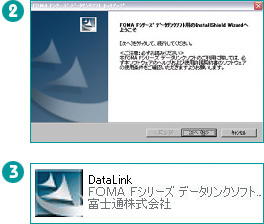
音楽の取り込みと、F901iCに書き込むためのソフトを用意します。「iTunes」をダウンロード&インストールし、付属のCD-ROMからはデータリンクソフトをインストールしましょう。
データリンクソフトのダウンロードはこちら
| 用語解説 | |
|---|---|
| データリンク ソフト | F901iCを購入すると同梱されるCD-ROMに収録のパソコン用ソフトウェア。データリンクソフトは、「データリンクソフト」「データシンクロソフト」「miniSDユーティリティ」「Fアルバムソフト」の4つのアプリケーションからなる統合ソフトウェアで、これらを用途に応じて使い分けることができます。 |
| CCCD | CopyControlCD(コピー・コントロール・シーディー)の頭文字を取った略で、コピー防止技術を施した音楽CDの総称。違法コピーを阻止するために開発されたもの。 |
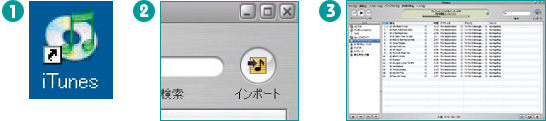
iTunesを起動させ、取り込みたい音楽CDをパソコンにセット。CDの曲名などが表示されたら、右上隅の「インポート」をクリックします。ただし、コピープロテクトがかけられたCCCDなどをセットした場合はインポートできません。
| インポート方法を設定すればもっとラクラク |
|---|
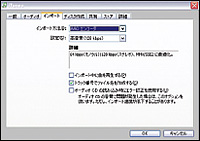 初めてインポートするときは、「編集」→「設定」→「インポート」で、インポート方法を「AACエンコーダ」に設定します。「設定」をカスタムにした場合、ビットレートを16〜128Kbpsの間で自由に選択可能。数値が大きいほど音質がよくなるが、データも大きくなります。 |

F901iCにminiSDメモリーカードを挿入し、F901iCの「MENU」から「ツール」→「赤外線/PCデータ連携」→「USBモード」を選択。「miniSDモード」に設定します。USBケーブルで、F901iCとパソコンを接続します(パソコンにSDカードスロットがある場合は、直接パソコンに挿入しても構いません)。
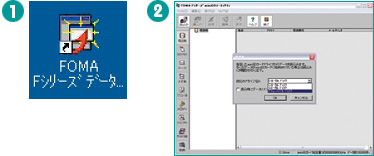
データリンクソフトから「miniSDユーティリティ」を起動します。「表示」でマイコンピュータに表示されるF901iCのドライブ番号(例:「F:リムーバブルディスク」)を選択しましょう。
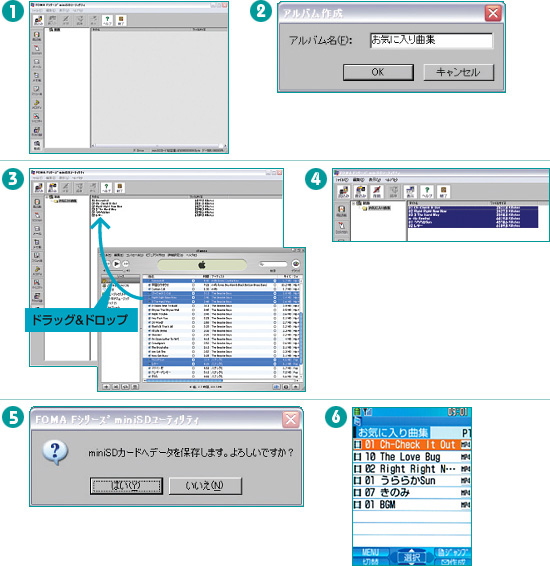
miniSDユーティリティの「動画」を選択し、「編集」から「アルバム作成」をクリック。フォルダを作成します。iTunesの画面から書き込みたい曲を選択し、作成したフォルダにドラッグ&ドロップします。続けて「書き込み」のアイコンをクリックし、miniSDメモリーカードに書き込み完了です。
| もっと便利に使う方法 |
|---|
タイトルの編集
曲のタイトル変更は、まずカーソルで変更したい曲を選択します。次に、画面上端に並ぶアイコンから「編集」をクリック。入力ダイアログが表示されるので、タイトルを入力し「OK」をクリックすれば、完了です。 |
再生順序の編集
音楽データは、表示されている上から下の順に再生されます。この曲順を変更する場合、曲を選択し「編集」メニューから「1つ上へ」または「1つ下へ」を選びます。最後に「書き込み」のアイコンを押します。 |
ポータブルミュージックプレイヤーと変わらないハイクオリティーな音質と、操作性を併せ持つF901iC。もちろん、F901iCでお気に入りの音楽を再生することも、非常に簡単に行えます。お気に入りの音楽が記録されたminiSDメモリーカードがF901iCに挿入されていれば、準備は完了。データリンクソフトを使うと、記録された音楽データはF901iCで、iモーションとして認識されます。音楽を再生する場合、「データBOX」から「iモーション」を選択し、ソフトウェアキーで「miniSD」を選ぶだけです。

データリンクソフトを使い記録された音楽データは、F901iCではiモーションとして認識されます。miniSDメモリーカードをF901iC本体に挿入、「MENU」→「データBOX」から「iモーション」を選択します。左下ソフトキーで「miniSD」を選択すると、フォルダが表示されるので、再生したい音楽データがあるフォルダを選び、音楽データを選びます。
iTunesの高音質モードで音楽を取り込んだ場合、音楽データは、1分あたり約960KBのデータ容量となります。右の表を参考にして、ご利用になりたい記録時間のminiSDメモリーカードを購入しましょう。ちなみに、右記の記録時間はおおよその目安となります。大量の楽曲を楽しむなら、大容量のメモリーカードを用意しておきたいものです。毎日の通勤・通学時間などを考えて、メモリー選びは慎重にしましょう。
| 容量 | 記録時間(分) |
|---|---|
| 32MB | 約30分 |
| 64MB | 約56分 |
| 128MB | 約113分 |